ዝርዝር ሁኔታ:
- ደረጃ 1 FTDI ገመድ ወደ ESP8266
- ደረጃ 2: ESP8266 ን ከአርዱዲኖ አይዲኢ ጋር ፕሮግራም ማድረግ
- ደረጃ 3 - ጊብሪድን ማቀናበር
- ደረጃ 4: Adafruit MQTT ቤተመጽሐፍት ከጊብሪጅ ጋር እንዲሠራ ማድረግ

ቪዲዮ: GBridge.io ን በመጠቀም ከጉግል መነሻ ESP8266 ን ይቆጣጠሩ 4 ደረጃዎች
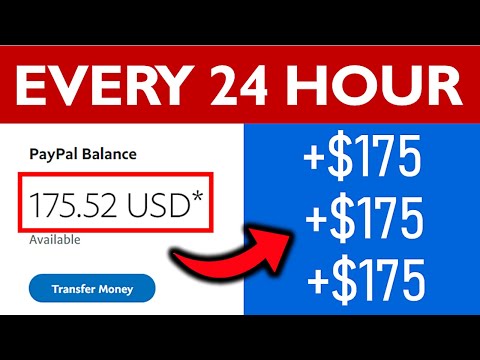
2024 ደራሲ ደራሲ: John Day | [email protected]. ለመጨረሻ ጊዜ የተሻሻለው: 2024-01-30 07:32

ESP8266 ን ከ Google መነሻ ለመቆጣጠር የተለያዩ መንገዶች አሉ ፣ ግን አብዛኛዎቹ መፍትሄዎች በበይነመረብ ላይ ሊያገኙት የሚችሉት IFTT ን ነው ፣ ይህም ለማዋቀር በእውነት ለተጠቃሚ ምቹ አይደለም።
gBridge.io ሂደቱን ቀላል ለማድረግ እና ያለምንም እንከን እንዲሠራ ያስችለዋል።
በዚህ እንዴት-መመሪያ ውስጥ እንደ “መብራቱን አብራ” እና “መብራቱ ተበራ?” ላሉት ትዕዛዞች መልስ ለመስጠት የእኔን ESP01 ሞዱል እንዴት እንዳዋቀርኩ አሳያችኋለሁ። ፕሮጀክቱ አብሮ የተሰራውን ኤልኢዲ ብቻ ያበራል እና ያጠፋል ፣ ግን ከዚያ በኋላ ለመሄድ ቀላል ነው።
የሚያስፈልጉ ቁሳቁሶች;
- 1 * ESP8266 ሞዱል (https://www.sparkfun.com/products/13678)
- 2 * የግፊት አዝራሮች (https://www.sparkfun.com/products/97)
- 1 * 10 ኪ resistor
- 1 * FTDI ገመድ 3.3V (https://www.sparkfun.com/products/14909)
ደረጃ 1 FTDI ገመድ ወደ ESP8266
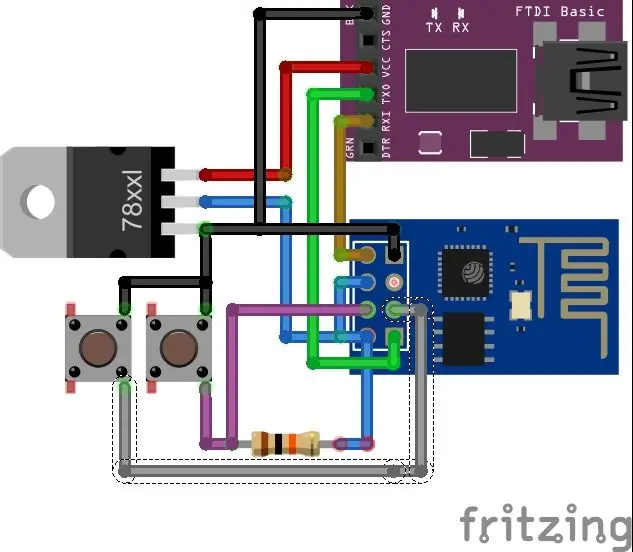
በ ESP8266 እና በእርስዎ ፒሲ መካከል ለመግባባት ፣ FTDI ን ወደ ESP8266 አስማሚ ማድረግ ይኖርብዎታል።
- 5V FTDI ገመድ ካለዎት በተገናኘው ምስል ላይ የሚታየውን ወረዳ መገንባት ይኖርብዎታል-
- 3.3V FTDI ገመድ ካለዎት ፣ የ 78xxl ቺፕን ማስወገድ እና 3.3V ን በቀጥታ ወደ ESP8266 መሰካት ይችላሉ።
- የግራ አዝራሩ “ፕሮግራሚንግ” ቁልፍ እና ትክክለኛው “ዳግም አስጀምር” ቁልፍ ነው
- በ “ፕሮግራሚንግ” ሞድ ውስጥ ለማስቀመጥ በሚፈልጉበት ጊዜ ሁለቱን አዝራሮች ተጭነው ማቆየት እና በመጀመሪያ የዳግም ማስጀመሪያ ቁልፍን መልቀቅ አለብዎት ፣ እና ከዚያ በኋላ ሁለተኛው።
- አብሮገነብ LED ን በእጅ ለማብራት እና ለማጥፋት በዚህ ፕሮጀክት ውስጥ የፕሮግራሙ ቁልፍ ጥቅም ላይ ይውላል።
ደረጃ 2: ESP8266 ን ከአርዱዲኖ አይዲኢ ጋር ፕሮግራም ማድረግ
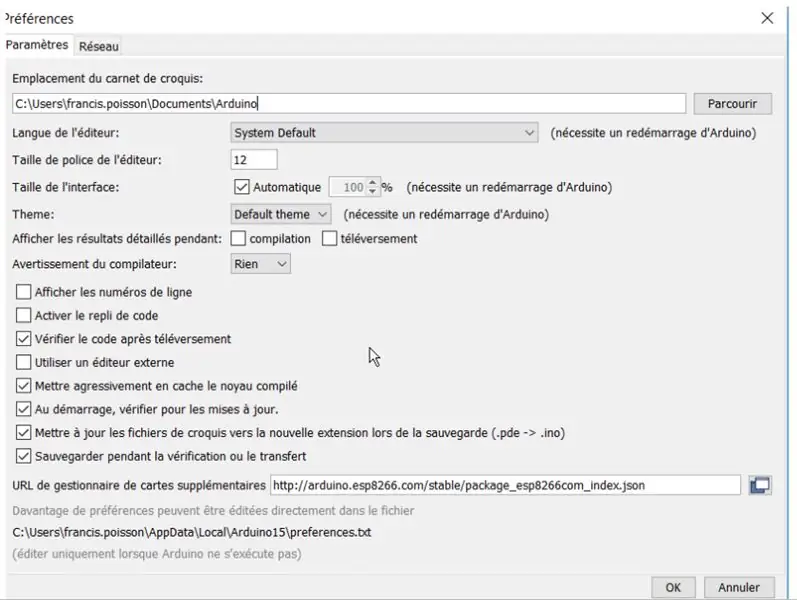
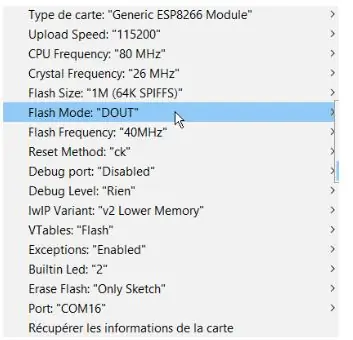
ሁለተኛው እርምጃ የ ESP01 ሞዱሉን በአርዱዲኖ አይዲኢ ፕሮግራም ማዘጋጀት መቻል ነው። ይህ ከዚያ በኋላ የ MQTT ቤተ -መጽሐፍትን ከአዳፍ ፍሬዝ ለመጠቀም ቀላል ያደርገዋል። ለእነዚህ እርምጃዎች በዚህ መመሪያ አነሳሳኝ-https://www.whatimade.today/esp8266-easiest-way-to-program-so-far/
- የቅርብ ጊዜውን የ Arduino IDE ስሪት ይጫኑ። በእኔ ሁኔታ v1.8.8 ነበር።
- ወደ ፋይል ምርጫዎች ይሂዱ እና አገናኙን https://arduino.esp8266.com/stable/package_esp8266com_index.json ወደ ተጨማሪ የቦርድ አስተዳዳሪ ዩአርኤል ያክሉ።
- ወደ የመሳሪያ ቦርድ ቦርዶች አስተዳዳሪ ይሂዱ
- ወደ ተጨማሪ ቦርዶች ካከሉበት ጊዜ አሁን esp8266 እንደ አማራጭ እዚያ ሊኖርዎት ይገባል።
- እሱን ይምረጡ እና ጫን ይጫኑ።
- አሁን “አጠቃላይ ESP8266” ሞዱል ተብሎ የተዘረዘረ የ ESP8266 ሞጁል ሊኖርዎት ይገባል።
- በእኔ ሁኔታ በተገናኘው ምስል ላይ እንደሚታየው አንዳንድ መመዘኛዎችን መምረጥ ነበረብኝ።
- የእርስዎ FTDI ገመድ የተሰካበትን ወደብ ይምረጡ።
- “ብልጭ ድርግም ምሳሌ” (የፋይል ምሳሌዎች ESP8266 ብልጭ ድርግም) መሞከር ይችላሉ።
- ሁለቱን አዝራሮች ተጭነው በመያዝ መጀመሪያ የመልሶ ማግኛ ቁልፍን ይልቀቁ ፣ እና ከዚያ በኋላ ሁለተኛውን ESP8266ዎን በ “ፕሮግራሚንግ” ሁኔታ ውስጥ ያስገቡ።
ደረጃ 3 - ጊብሪድን ማቀናበር
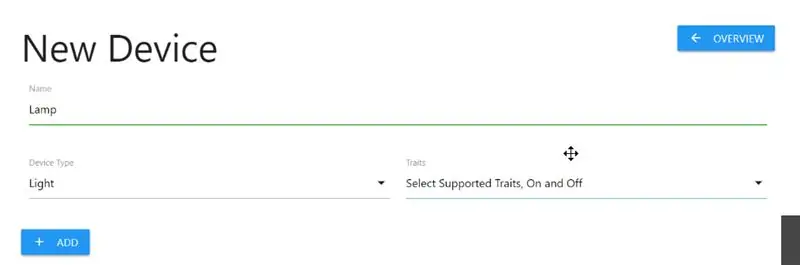
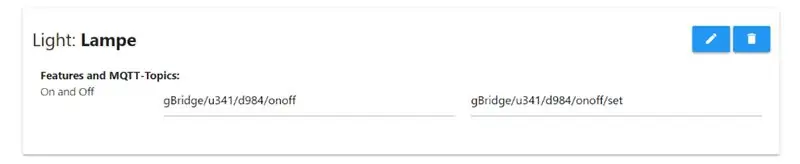
- ወደ https://about.gbridge.io/ ይሂዱ
- መለያ ይመዝገቡ
- ወደ መለያዎ ይግቡ
- አዲስ መሣሪያ ይፍጠሩ
- አክልን ይጫኑ።
-
በመሣሪያዎ ዝርዝር ውስጥ አዲሱ መሣሪያዎ ተዘርዝሮ ሊኖርዎት ይገባል።
- በኋላ ላይ የሁለቱ ምግቦች አድራሻ ያስፈልግዎታል።
- የጉግል ረዳትን ለማገናኘት በ gBridge ሰነድ ውስጥ ያለውን መመሪያ መከተል ይችላሉ ፦
ደረጃ 4: Adafruit MQTT ቤተመጽሐፍት ከጊብሪጅ ጋር እንዲሠራ ማድረግ
የ Adafruit MQTT ቤተ -መጽሐፍት በ ESP866 እና gBridge.io መካከል ለመግባባት ይጠቅማል
- በአርዱዲኖ አይዲኢ ውስጥ ወደ መሣሪያዎች -> የቤተመጽሐፍት አስተዳዳሪ ይሂዱ
- Adafruit MQTT ቤተ -መጽሐፍትን ይጫኑ
- በኮዱ የመጀመሪያ ክፍል ውስጥ መረጃዎችን ያስገቡ እና ይስቀሉ። መነሳት እና መሮጥ አለብዎት።
/************************* የ WiFi መዳረሻ ነጥብ ********************* ***** ***** የግሪጅ ማዋቀሪያ ***********************************##AIO_SERVER ን ይግለጹ mqtt.gbridge.kappelt.net "#define AIO_SERVERPORT 1883 // 8883 ን ለ SSL #define AIO_USERNAME" gBridge የተጠቃሚ ስምዎን " #መግለፅ AIO_KEY" gBridge የይለፍ ቃልዎን//******************** ********** ምግቦች *************************************** /Adafruit_MQTT_ ህትመት onoffset = Adafruit_MQTT_Publish (& mqtt ፣ “gBridge/u341/d984/onoff/set”) ፤ // በእርስዎ ስም ስም Adafruit_MQTT_Subscribe onoffbutton = Adafruit_MQTT_Subscribe (& mqtt ፣ "gBridge/u341/d984/onoff"); // በምግብ ስምዎ ይተኩ
የሚመከር:
ቀጣዩ የጄኔል መነሻ አውቶማቲክ ንስር ካድን በመጠቀም (ክፍል 1 - ፒሲቢ) - 14 ደረጃዎች

ቀጣዩ የጄኔራል መነሻ አውቶማቲክ ንስር ካድን በመጠቀም (ክፍል 1 - ፒሲቢ) - መግቢያ - ለምን ቀጣዩን ትውልድ እላለሁ - ምክንያቱም ከባህላዊ የቤት አውቶማቲክ መሣሪያዎች በተሻለ መንገድ የተሻሉ አንዳንድ አካላትን ስለሚጠቀም። በመሣሪያ ቁጥጥር ላይ የ Google ድምጽ ትዕዛዞች የንክኪ ፓነል ከመተግበሪያ በመሣሪያዎችን መቆጣጠር ይችላል
ቅብብልን በመጠቀም የ IR መነሻ አውቶሜሽን 6 ደረጃዎች (ከስዕሎች ጋር)

ቅብብልን በመጠቀም የ IR የቤት አውቶሜሽን - ያልራቀ የርቀት የቤት አውቶሜሽን ሲስተም (ማስጠንቀቂያ -ፕሮጀክቱን በራስዎ አደጋ ይድገሙት! ይህ ፕሮጀክት ከፍተኛ ቮልቴጅ ያጠቃልላል)
የ Android መነሻ (ቤትዎን ከስልክዎ ይቆጣጠሩ) - 4 ደረጃዎች

Android Home (ቤትዎን ከስልክዎ ይቆጣጠሩ) - የመጨረሻ ዕቅዴ ቤቴ በኪሴ ፣ በማዞሪያዎቹ ፣ በአነፍናፊዎቹ እና በደኅንነት ላይ እንዲኖር ማድረግ ነው። እና ከዚያ አውቶማቲክ የትዳር አጋር መግቢያ - ሠላም ኢች ቢን ዘክሪያ እና ይህ ‹Android home›። የእኔ ፕሮጀክት ነው ፣ ይህ ፕሮጀክት በመጀመሪያ ከሚቀጥሉት አራት አስተማሪዎች ፣ በ
ዶ / ር ማን ታርዲስ የምሽት ብርሃን ከጉግል ረዳት ጋር: 4 ደረጃዎች (ከስዕሎች ጋር)

ዶ / ር ማን ታርዲስ የምሽት ብርሃን ከጉግል ረዳት ጋር: - ሰላም አስተማሪዎች እና ዶ / ር ማን አድናቂዎች ስለዚህ ከዚህ ትንሽ ቀደም ብሎ ለትንሽ ልጄ ወደ 20 ሴ.ሜ ከፍታ ያለው ትንሽ ስሪት ገንብቼ በቤቱ ውስጥ ትልቅ መጠን ያለው አባት መኖር እንዳለበት አስቤ ነበር። ይህ በ ESP8266 የተጎላበተው ትልቅ 35 ሴ.ሜ ታርዲስ የሌሊት ብርሃን ነው
GARMIN E-TREX LEGEND ጂፒኤስዎን ከጉግል ምድር ጋር ይጠቀሙ። 4 ደረጃዎች

የ GARMIN E-TREX LEGEND ጂፒኤስዎን ከጉግል ምድር ጋር ይጠቀሙ።-የእርስዎን የጋምቤን ኢ-ትሬክስን ከጉግል ምድር ፣ ከላፕቶፕ ፣ ጂፒኤስ ጋር ለመጠቀም አዲስ እና የተሻሻለ መንገድ። እና እውነተኛ የፋይናንስ ቅንብር እንዲኖርዎት SOFTWARE ያድርጉ። በእርግጥ ይህ ለዋጋ ህሊና ይሆናል። ማንኛውም ጥያቄዎች ካሉዎት እባክዎን ለመጠየቅ እና ለማድረግ ነፃነት ይሰማዎት
